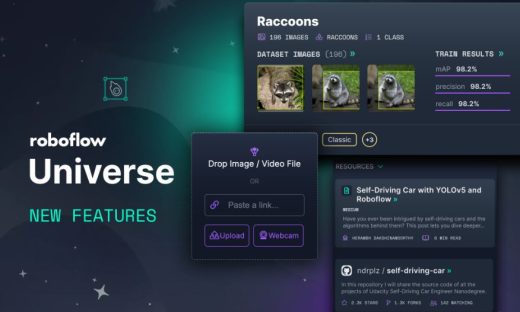初心者がチャットボットを作成してみた!~新入社員のAI勉強記録~

こんにちは!システムズナカシマの渡辺です。
最近企業のHP等でよく見かけるチャットボット。
実はこのチャットボットにもAIが使われているのをご存知ですか?
そこで本日はAI勉強歴1年!まだまだ初心者の私がチャットボットを作ってみましたので、その過程をブログにてご紹介いたします!
今回使用したチャットボットツールはこちら!
.
ナフラ内でもご紹介している、MAツールのMarkefanです。
アップデートにより、MAツールなのにチャットボットも使用できるようになったそう!
それでは早速、作成過程をご紹介していきますね。
.
1.まずは専用のExcelシートに項目を入力していきます。
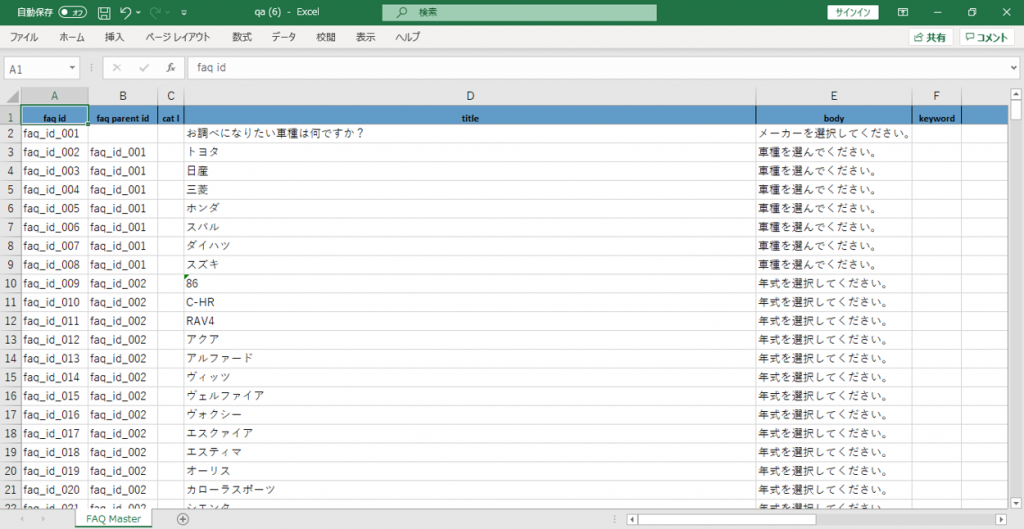
- A列:質問ID(親)
- B列:紐づける質問ID(子)
- C列:カテゴリー
- D列:表示する内容
- E列:表示する回答
- F列:キーワード、タグ
- G列:表示するリンク先のURL
- H列:リンク表示する文章
- I列:質問表示開始日
- J列:質問表示終了日
- K列:表示 / 非表示設定
をそれぞれ入力します。
今回は「調べたい車種」をテーマにチャットボットを作成しています。
チャットボットは一つの質問に対し、複数の選択肢が用意されていますよね。
B列の「紐づける質問ID」で、親の選択肢を複数にしているのです。
例えば下記画像で言うと、「A列:faq_id_002~008」までは「B列:faq_id_001」となっています。
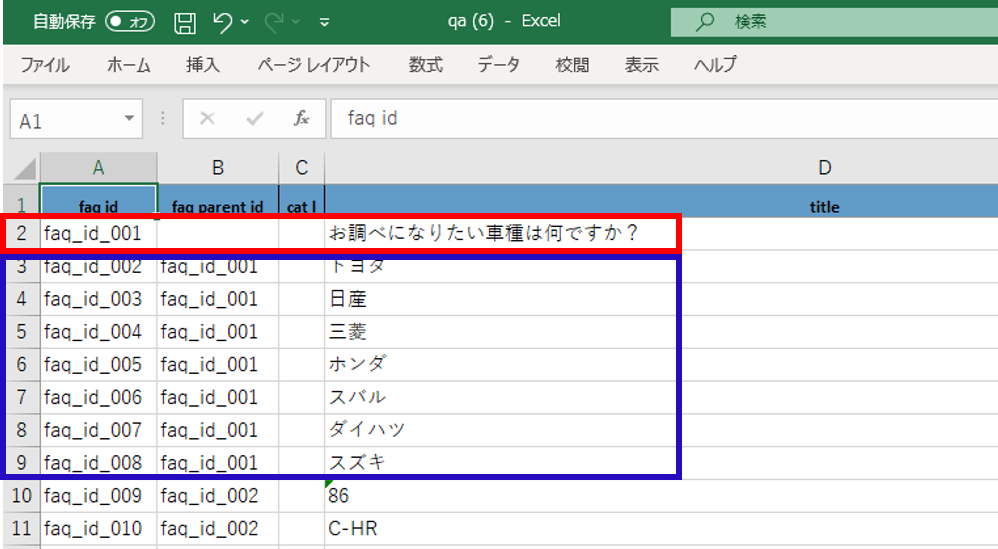
つまり、赤枠「お調べになりたい車種は何ですか?」の問いの回答選択肢が、青枠ということです。
顧客が「トヨタ」を選択すると、次は「faq_id_009」以降のように、トヨタの中から車種を選択するよう設計していきます。
回答の選択肢が多いほど、対応の幅が広がりますので、できるだけ細かく設計することをおすすめします。
他にも、リンクで飛ばしたいサイトやLPがある場合には、ExcelのG列にURLを入力、I列に「>>詳細はこちら」などと入力すると、別サイトに簡単に移行させることができます。
.
2.作成したExcelををサイトにインポート!
作成したExcelを専用サイトにアップロードします。
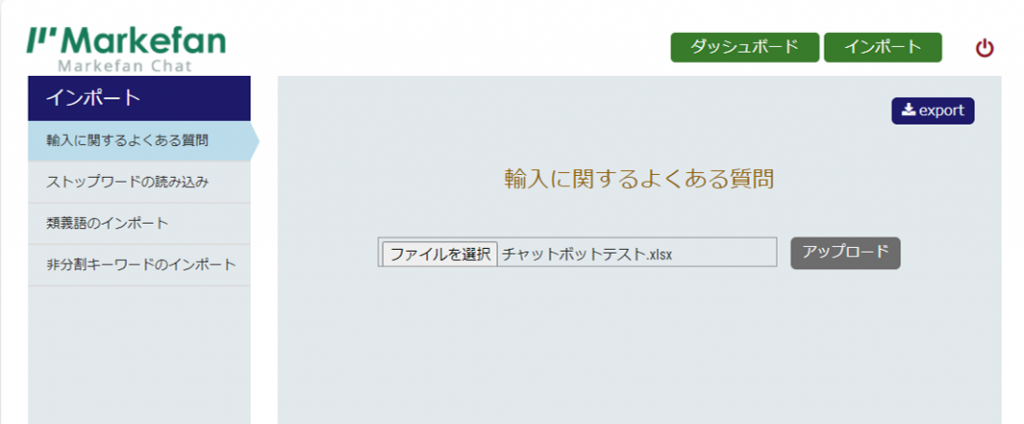
インポートにも時間がかからず、数秒で完了しました!
.
3.Markefan内でチャットボットコンテンツを作成!
Markefanにログインし、チャットボットコンテンツを作成します。
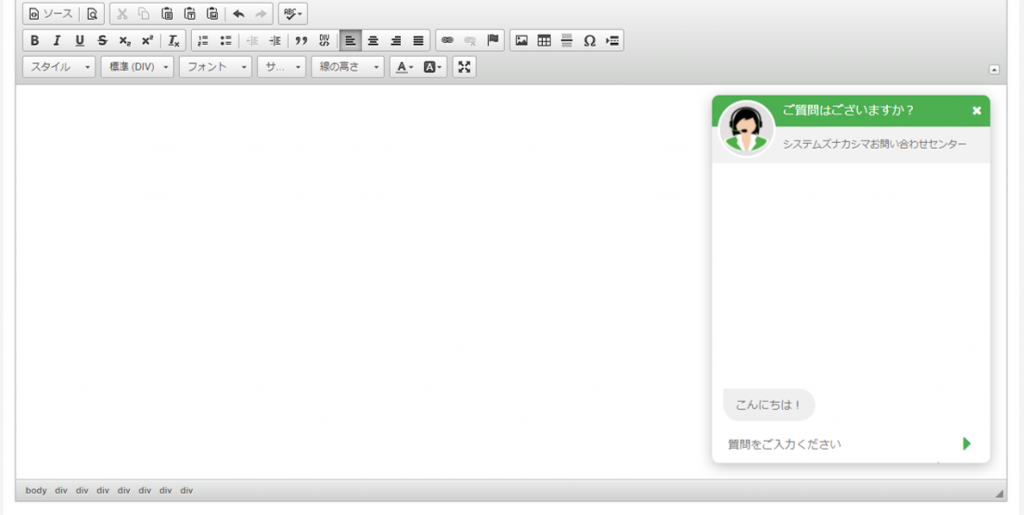
チャットボット内の文章は自由に変更できます。
また、上に表示されているコマンドを使用すれば、文字位置や文字色、文字の大きさ等も簡単に変更できました。
WordやExcelを使用しているような感覚なので、システムの専門的な知識が無くても操作できます♪
.
4.LPに設置!
HPにももちろん設置は可能ですが、今回はLPサンプルにチャットボットを設置します。
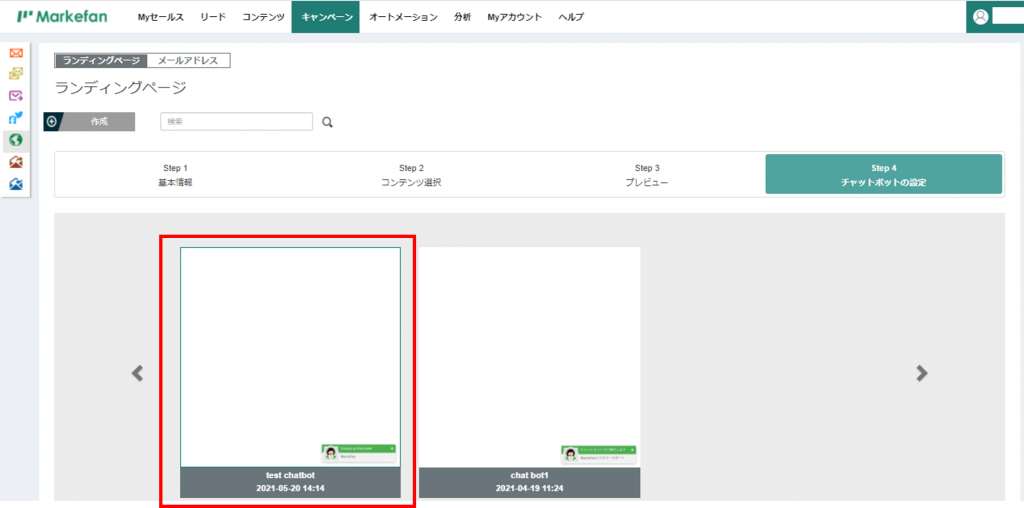
それぞれのStepを入力し、「Step 4 チャットボットの設定」で、先ほど作成したチャットボットを選択します。
.
すると・・・!
.
\URLが発行されました!/
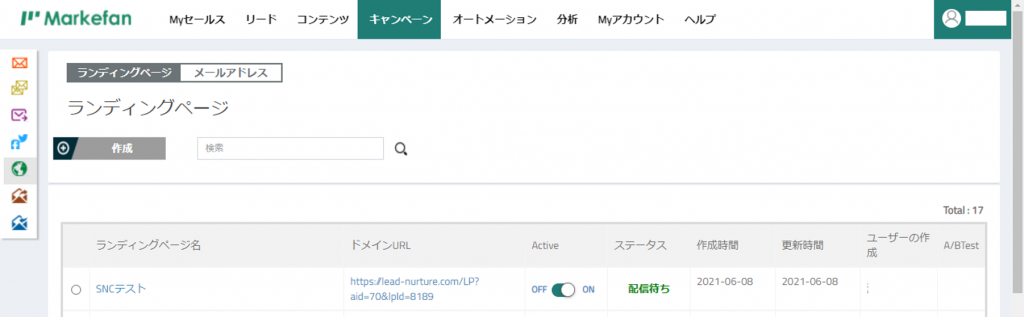
このURLをクリックすると、チャットボットが出てきます。
.
5.作成したチャットボットをテスト!
作成したチャットボットはこのように表示されます。
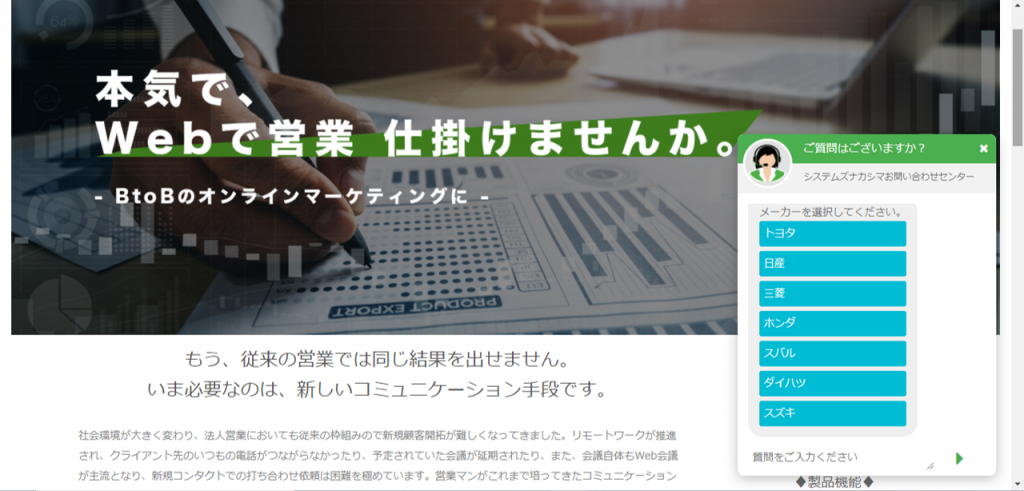
しっかりとボタンで選択肢が表示されていますね!
試しに「トヨタ」をクリックしてみます。
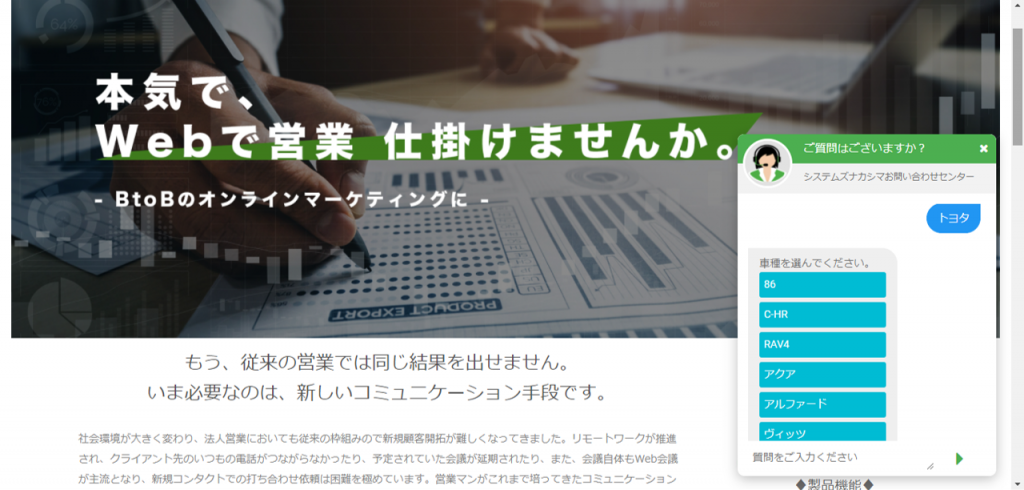
更に選択肢が出てきました!
大成功です♪
.
使ってみた感想・まとめ
率直な感想としては、「え、こんなに簡単にできるの?」です。
システムに関しては未経験に近い私でも、チャットボットを作成することができました!
Excelシートで質問等の設計をすることは少々大変でしたが、逆に自由度が高く、細かな設計ができるということですよね♪
むしろ、Excel入力できる方なら誰でも簡単に作成できると感じました。
結論!チャットボットは初心者でも簡単に作成できる!
今回のブログを見て頂いた皆様も、同じように思われているのではないでしょうか。
専門用語や専門知識など一切使用していません!
Markefanのチャットボットが気になる方は、下記よりお問い合わせをお願い致します。
それでは次回の投稿もお楽しみに!